Работа с Android на работния плот: Кой емулатор е най-добрият?
Android е една от най-популярните операционни системи за мобилни компютри и разполага с разнообразна гама от телефони, включително тези от нисък клас и водещата флагма от висок клас. Доброто нещо за Android е, че освен да се пуска на мобилни устройства, може да се изпълнява и на работния плот с подходящ емулатор. В случай, че имате древна машина с Windows и искате да я превърнете в нещо полезно, използването на Android на нея може да даде на вашата древна Windows машина нов живот на живот.
Има много безплатни Android емулатори за персонален компютър (Windows) на пазара, но само някои от тях могат да отговарят на нашите очаквания. Изброената по-долу е внимателно подготвен списък на най-добрите емулатори за Android за вашия компютър.
1. Bluestacks

Bluestacks е един от най-търсените емулатори на Android благодарение на лесната си инсталация и възможността да приемат APK на трети страни, като кликнат върху тях. Това приложение поддържа един от най-изчерпателните списъци с приложения и е естествен избор, ако се стремите към емулатор на Android за стартиране на приложения и пускане на игри с Android.

Както казахме по-рано, Bluestacks се предлага в един файл, който може да бъде инсталиран директно и за разлика от други програми, не се нуждае от инструмент за виртуализация от трета страна.
Намерихме Bluestack, за да бъде най-добре оптимизиран за игри, въпреки че потребителският интерфейс е малко по-различен от който и да е мобилен телефон с Android и постоянно ви напомня, че използвате емулатор.
2. Анди

Andy OS е друг емулатор на Android, който за разлика от повечето други емулатори на пазара предлага функции като поддръжка на тъчскрийн. Трябва да инсталираме виртуална кутия в системата и инсталационният файл ще инсталира автоматично Oracle VM, в случай че нямате инсталирана във вашата система.
Процесът на инсталиране може да е малко по-труден и по-дълъг, ако използвате устройство с недостатъчно качество. След като инсталацията приключи, тя подсказва рестартиране, след което сте готови да опитате Andy OS.

Най-доброто изкарване на емулатора трябва да е фактът, че той съвпада толкова близо до действителното устройство с Android, а ако копаете в настройките, Andy ще покаже, че работи с Android 4.4 (известен още като KitKat). Друг добър момент е, че Andy OS предлага функция, при която можете да използвате телефона си като дистанционно управление, докато играете игри!
3. Genymotion

Genymotion е най-добрият залог, ако търсите пълноценно изживяване с Android. Genymotion емулатор обаче се нуждае от не само да се регистрирате в уебсайта си, но и да активирате профила си, като потвърдите вашия имейл адрес. Също като Andy, Genymotion използва VirtualBox, който ще бъде използван от емулатора за създаване на виртуална машина.

Уникалната функция на емулатора на Genymotion е, че ви позволява да избирате между много устройства Android, както смартфони, така и таблети, и след това използва виртуалната кутия, за да подражавате на устройството. Избираме HTC One, който работи на Android KitKat 4.4.4, и бяхме впечатлени от нивото на детайлите. Х86-създадената архитектура прави Genymotion по-бърз от Bluestacks. Някои от функциите като Pixel perfect и Screenshots са достъпни само в платената версия.
4. YouWave Android емулатор

YouWave Android емулатор е естественият избор за потребители, които не използват високотехнологична система. За разлика от другите емулатори, YouWave може да бъде инсталиран и изпълняван на ниско конфигуриран компютър без никакви проблеми. Освен това емулаторът поддържа и онлайн мултиплейър игри за Android и разполага с лесен за използване потребителски интерфейс.

Потребителите могат да инсталират приложения, като използват APK файлове или като насочват директно към PlayStation и изтеглят приложението. Бихме искали да Ви уведомим, че YouWave не е напълно безплатна, но компанията предлага 10-дневен пробен период, преди да сте решили да измъкнете малко пари.
5. Windows Android

Както подсказва името, този емулатор е силно оптимизиран за Windows системи. Емулаторът може да бъде инсталиран лесно и фактът, че той работи на Windows Kernel, гарантира, че емулаторът е бърз и всъщност не се окачва в средата. Windows Windows използва динамично потребителския интерфейс според размера на прозорците. Емулаторът също така поддържа използването на мобилни телефони като контролери за игрите.

Windows Android има един от най-добрите начални екрани, които срещаме в емулаторите, и потребителският интерфейс е силно оптимизиран за използване от компютър. Добре е да виждате приложението да работи с мълниеносна скорост без никакво закъснение.
заключение
Трудно е да се избере само един победител, тъй като всеки емулатор има своите плюсове и минуси. Аз лично използвах Bluestacks за известно време и открих, че това е един от най-простите и интуитивни емулатори от партидата. Фактът, че Bluestacks е напълно безплатен, е черешката върху тортата за потребителите. Bluestacks открадва короната, тъй като установихме, че е изключително балансиран и поддържа един от най-широките възможности на приложенията за Android. Ако сте сериен геймър, без да се замисляте, бих препоръчал Windows емулатора на Android, тъй като той прави най-добрата графика без капки кадри и ви позволява да използвате телефона с Android като контролер.
Кой Android емулатор за компютър сте използвали и кой е вашият любим? Уведомете ни в коментарите по-долу.

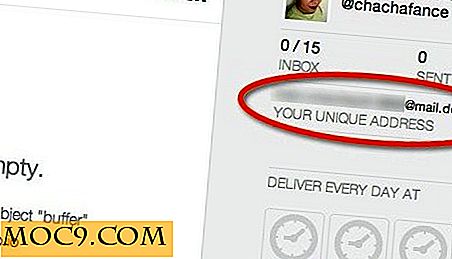

![HEIF - нов формат на изображението, който да ги замени с всички [технология обяснено]](http://moc9.com/img/HEIF-mte-JPEG.jpg)



